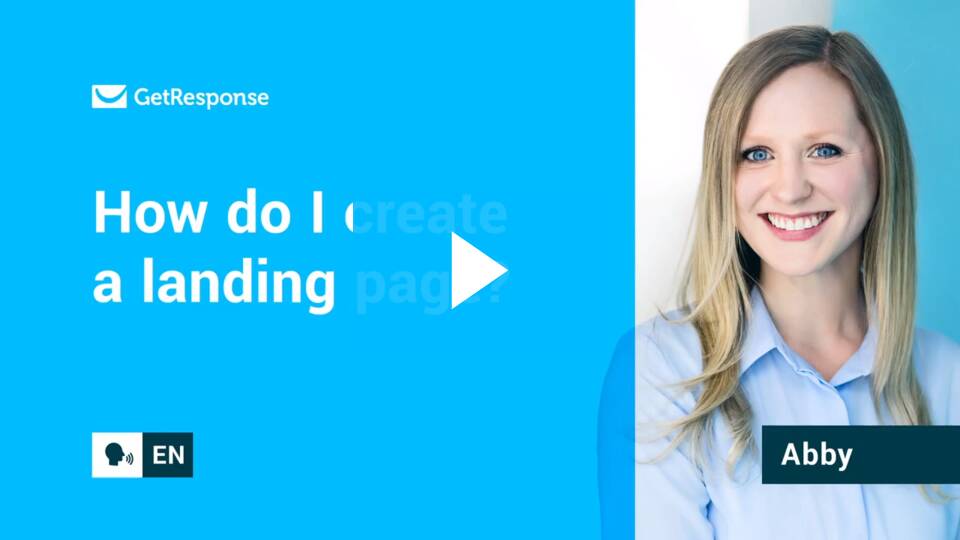Comment créer une landing page à l’aide de modèles ? Vidéo
Vous pouvez facilement créer une landing page entièrement fonctionnelle sans aucune connaissance en codage. Il vous suffit de sélectionner l’un des modèles préconçus et de le personnaliser dans un simple éditeur drag-and-drop. Les landing pages ne comporteront toujours qu’une seule page par défaut.
Pour créer votre page de destination :
- Allez dans Landing pages > Créer une landing page.

- Cliquez sur la tuile Utilisez un template préconstruit.

- Sélectionnez l’un de nos Templates précréés ou commencez par un template vierge.
Vous pouvez rechercher les modèles par tags.
- Une fois que vous avez cliqué sur le bouton Utiliser modèle, vous accédez à l’éditeur pour modifier votre page.
En savoir plus sur les nouvelles fonctionnalités de l’éditeur de landing pages.
Étapes pour anciennes landing pages
Comment créer une ancienne landing page ?
- Allez dans Landing Pages > Gérer les landing pages (version héritée) et cliquez sur le bouton Créer landing page
- Confirmez que vous souhaitez utiliser l’ancien éditeur.
- Sélectionnez un modèle ou cliquez sur Construire depuis le début. Vous pouvez utiliser les catégories sur la gauche. Les modèles que vous avez créés se trouvent dans la section Mes modèles.

Personnaliser le modèle
- Pour modifier un texte, double-cliquez sur le fragment de texte que vous souhaitez modifier et ajoutez votre propre texte. Le menu des outils d’édition s’affiche. Utilisez-les pour modifier le style, le format et le positionnement du texte.
- Pour modifier le formulaire d’inscription, double-cliquez sur le formulaire pour activer les options d’édition supplémentaires :
- cliquez sur les champs du formulaire pour modifier le texte et le formatage
- double-cliquez sur le formulaire pour commencer à ajouter des champs supplémentaires : champs personnalisés et champs de consentement. Les champs personnalisés vous aident à collecter des informations sur les contacts. Les champs de consentement permettent à vos contacts de donner leur accord à vos politiques de marketing ou de traitement des données lorsqu’ils s’inscrivent.
Pour ajouter les champs, cliquez sur le bouton Champs du formulaire Web. Cliquez ensuite sur l’onglet Champs personnalisés et sélectionnez les champs personnalisés que vous souhaitez utiliser. Cliquez sur l’onglet Champs de consentement pour afficher les champs de consentement que vous avez créés dans votre compte. Sélectionnez ensuite les champs que vous souhaitez ajouter au formulaire.
- Utilisez les outils de la barre d’outils latérale pour personnaliser davantage la conception de votre modèle. Vous pouvez ajouter des sections, des boutons, des formulaires, des formes, des vidéos, des icônes de partage social et des boutons PayPal.
- (Facultatif) Ajoutez d’autres variantes de page pour effectuer des tests A/B sur la conception de votre page.
- Cliquez sur l’icône de téléphone portable pour générer une version adaptée aux téléphones portables de votre page d’atterrissage et apportez-y les modifications souhaitées.
- Lorsque vous êtes satisfait de votre conception, cliquez sur le bouton Prochaine étape.
Modifier les paramètres de la landing page
- (Facultatif) Dans les paramètres de référencement (SEO), vous pouvez modifier le titre de la page et ajouter une description. L’ajout d’une description permet à votre page d’être plus visible dans les résultats de recherche de Google. Vous pouvez également cocher la case pour que votre page ne soit pas indexée par Google.
- Dans Paramètres de l’URL de la landing page, choisissez l’URL de votre landing page. Par défaut, vos landing pages sont publiées sur l’un des sous-domaines de GetResponse. Vous pouvez également les publier sur votre domaine ou répertoire. Découvrez comment attribuer votre domaine et modifier les enregistrements DNS et CNAME.
- Dans les paramètres d’inscription, sélectionnez la liste à laquelle les contacts seront ajoutés lorsqu’ils s’inscrivent, définissez les options de double opt-in, choisissez d’ajouter ou non un contact à un cycle de autorépondeur et définissez la page de remerciement.
- (Facultatif) Ajoutez un code de suivi à votre page de destination avec Google Analytics et Google Ads.
Enregistrement d’une page en tant que modèle
- Pour enregistrer votre modèle de landing page, créez une nouvelle landing page ou ouvrez la landing page existante que vous souhaitez utiliser.
- Cliquez sur le bouton Enregistrer dans le coin supérieur droit de l’éditeur.

- Choisissez Sauvegarder comme modèle dans ce menu. Dans la fenêtre Sauvegarder Modèle qui s’affiche, saisissez un nom pour votre nouveau modèle. Ce nom vous aidera à localiser votre modèle lors de la création d’une nouvelle landing page.
- Après avoir saisi le nom du modèle, cliquez sur le bouton Enregistrer. Une copie de votre modèle sera enregistrée sur la page des modèles. Vous pouvez accéder à ce modèle lors de la création d’une nouvelle landing page. Vous pouvez ensuite quitter l’éditeur de landing pages.

Tutorial vidéo